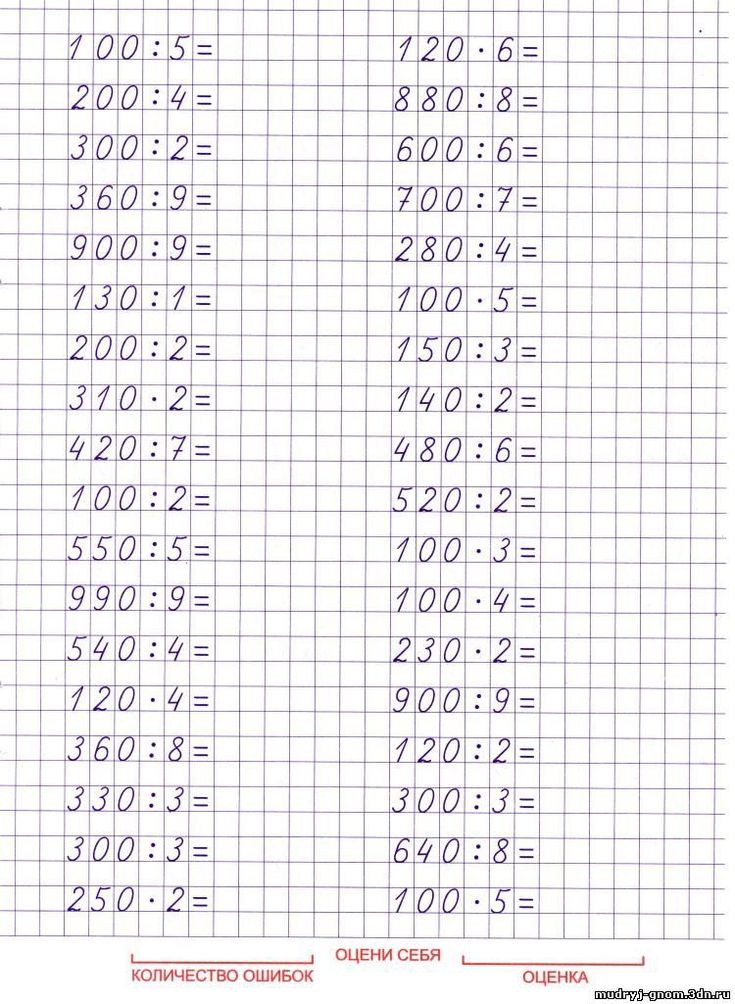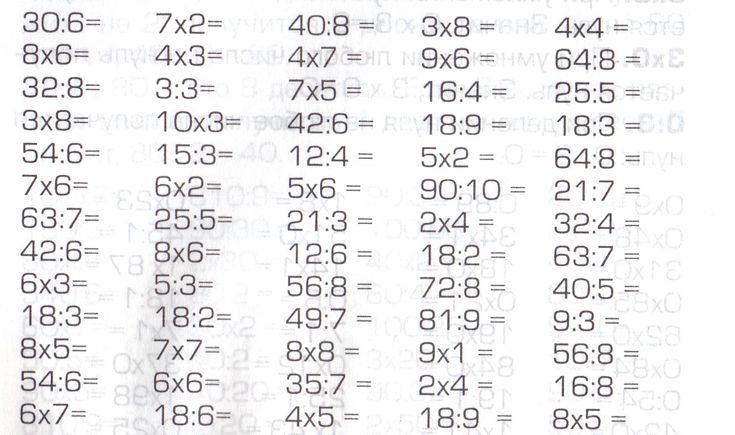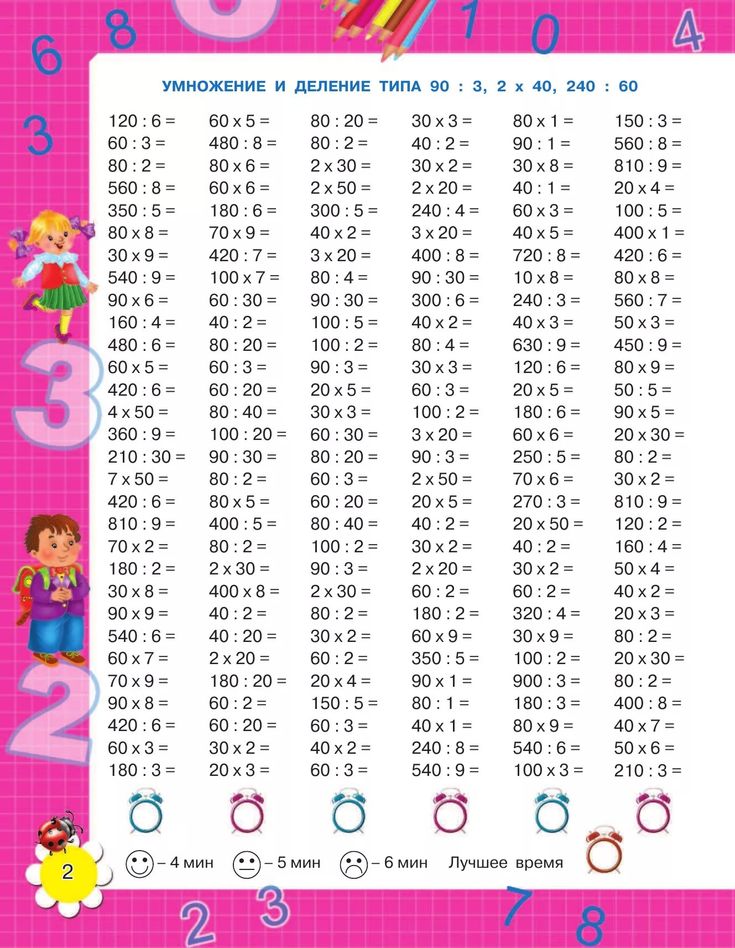Умножение в столбик — intmag24.ru
75,00 ₽
Примеры на умножение в столбик: карточки на однозначные , двузначные и трехзначные числа. С ответами. Для печати А4.
Количество товара Умножение в столбик
Артикул: i-1455 Категория: Для учебы Метки: 3 класс, 4 класс, Примеры в столбик
- Описание
- Детали
- Отзывы (0)
Описание
Примеры на умножение в столбик решать просто. Но они требуют концентрации и внимания, особенно для очень торопливых детей. Практика счета таких примеров поможет развить внимательность и закрепить навыки счета больших чисел, а также добиться автоматизированного счета.
Программа представляет собой тренажер для счета. Она имеет внутренние настройки, изменяя которые можно создать примеры для детей разного возраста и уровня подготовки: на однозначное , двузначное или трехзначное число.
Поэтому программа будет полезна как для учеников начальной школы 3-4 классов, так и для более старших классов.
Программа счета написана в Excel с помощью макросов. Формируются примеры на листе формата А4. Примеры генерируются случайным образом, количество генераций не ограничено. При записи примеров разряды чисел формируются друг под другом, что позволяет легко ориентироваться в примерах. В конце карточки формируются ответы на примеры, которые после печати карточки можно отрезать. Нумерация карточек и ответов позволяет быстро находить ответы к каждой карточке, даже если их напечатано много.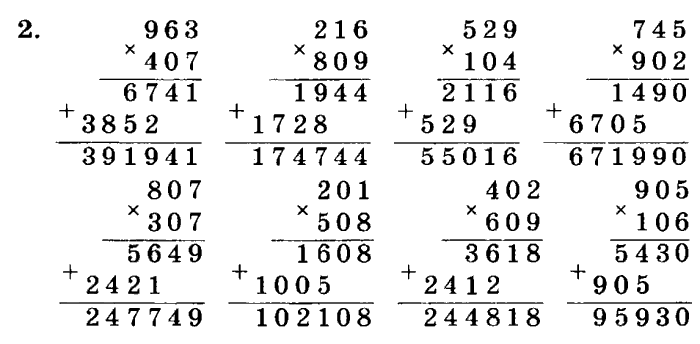
Генератор примеров по математике будет очень удобен как для родителей, так и для учителей: не нужно заранее покупать задачники и пособия по математике с примерами. Можно скачать файл и сгенерировать карточки в любое время независимо от подключения к интернету и распечатать.
Для ознакомления с программой можно бесплатно скачать примеры, которые получаются при использовании программы. Для получения новой карточки примеров достаточно скачать, нажать на кнопку генерации и распечатать.
Данную программу также можно скачать в составе сборника заданий для 4 класса.
Другие программы на умножение в столбик:
- Умножение в столбик 2 (с клеткой)
- Тренажер: умножение в столбик — решение на компьютере (без печати)
Другие программы
- Деление в столбик (простое)
- Деление в столбик 2 (с клеткой)
- Деление в столбик 3 (со словами для самоконтроля)
- Тренажер: деление в столбик» — решение на компьютере (без печати)
- Примеры на все действия в столбик
- Умножение трехзначного числа на однозначное по схеме
- Умножение и деление в столбик
- Примеры в столбик на сложение, вычитание и умножение: заполнить пропуски
- Деление с остатком на число (с выбором уровня сложности)
- Умножение и деление по типам (табличное, внетабличное, круглых чисел)
На сайте представлен каталог программ, в котором все программы распределены по группам.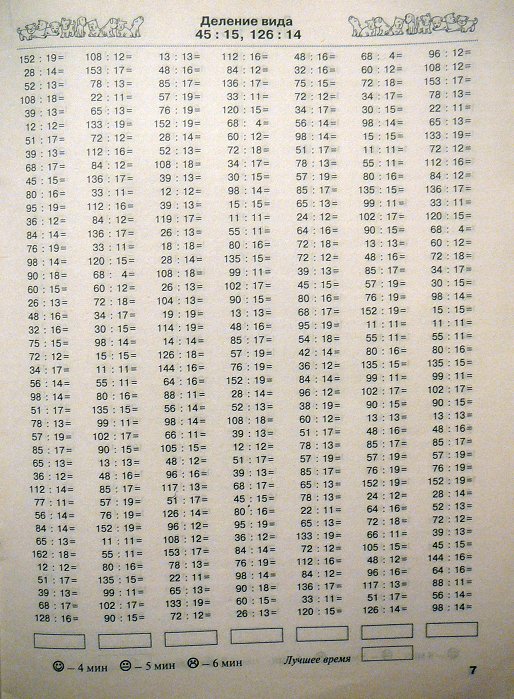 С помощью каталога Вы можете выбрать те программы, которые подходят именно Вам.
С помощью каталога Вы можете выбрать те программы, которые подходят именно Вам.
Вам также будет интересно…
Раскрытие скобок и порядок действий до 1000 (сложные примеры)
130,00 ₽В корзинуТренажер: умножение в столбик
75,00 ₽В корзинуПорядок действий в пределах 1000 (все действия)
90,00 ₽В корзинуСложение и вычитание в столбик
Оценка 5.00 из 5
70,00 ₽В корзинуВсе действия в столбик 3 (со словами для самоконтроля)
Оценка 5.00 из 5
175,00 ₽В корзинуДеление с остатком на число (с выбором делимого и делителя)
Оценка 3.00 из 5
80,00 ₽В корзинуДеление в столбик
75,00 ₽В корзинуУмножение и деление по типам (табличное, внетабличное, круглых чисел)
120,00 ₽В корзинуТренажер: деление в столбик
75,00 ₽В корзину
«Умножение в столбик: решение примеров.
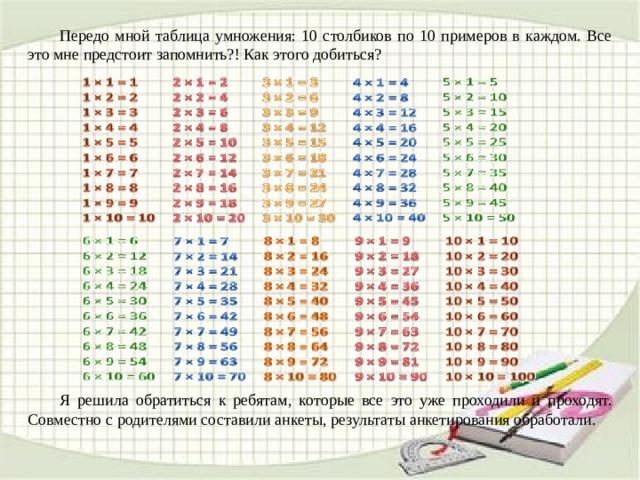 Умножение в столбик: решение задач»
Умножение в столбик: решение задач»Тема урока: Умножение в столбик: решение примеров. Умножение в столбик: решение задач.
Цель урока: формирование навыков умножения натуральных чисел с применением их свойств;; отработка вычислительных навыков умножения натуральных чисел столбиком; проведение дифференцированной работы;
— образовательные (формирование познавательных УУД): уметь создавать схемы для решения задач; обучаться основам реализации исследовательской деятельности
— воспитательные (формирование коммуникативных и личностных УУД): формировать умение задавать вопросы, необходимые для собственной деятельности и сотрудничества с партнером; аргументировать свою точку зрения
— развивающие (формирование регулятивных УУД): формирование умения самостоятельно контролировать свое временя; составлять план и последовательность действий
. 10.Тип урока: применение и совершенствование знаний
Необходимое техническое оборудование: компьютер, медиапроектор, презентация, раздаточный материал
Технология проведения | Деятельность учителя | Задания для учащихся, выполнение которых приведет к достижению запланированных результатов | Деятельность учеников | Планируемые результаты | ||||||||
Предметные | УУД | |||||||||||
1 | 2 | 3 | 4 | 5 | 6 | |||||||
Мотивация к учебной деятельности (10 мин) Цели: Актуализировать требования к ученику с позиций учебной деятельности; Создать условия для формирования внутренней потребности учеников во включение в учебную деятельность | Создает условия для формирования внутренней потребности учеников во включении в учебную деятельность | Вычислите устно: 520•4= 138•48+138•52 = 8*458*25= 608 *76= С какой проблемой мы столкнулись в последнем примере? Сформулируйте тему урока. Сегодня мы на уроке проверим, как усвоил тему каждый из вас. Приложение 2 (оценочный лист):
Приложение 1 Что значит умножить 24 на 5? Как называют числа, которые перемножают? Как называют результат умножения? Чему равно 1 • n? Чему равно O • n? Сформулируйте переместительное свойство умножения. Запишите переместительное свойство с помощью букв Сформулируйте сочетательное свойство умножения. В каких случаях можно опустить знак умножения? Чему равно m • 1? Чему равно произведение m • 0? Это было задание №1. Оцените теперь каждый себя, закрасив квадрат в оценочном листе. Новые знания нам будет очень трудно осваивать без умения быстро и верно считать, поэтому, начнем с устного счета. Это будет ваше второе задание. | Формулируют решение проблемы / учебной задачи Отвечают на вопросы. Восстанавливают цепочку чисел | Уметь выполнять арифметические действия. | Коммуникативные: уметь оформлять свои мысли в устной форме; совместно договариваться о правилах поведения и общения, следовать им Регулятивные: уметь проговаривать последовательность действий на уроке; высказывать свое предположение; | |||||||
Проверка знаний (10 мин) Цель: организовать проверку знаний | Организует проверку знаний | Математический диктант: 1. Представь в виде суммы произведение 17 · 3 = 2. Представь в виде произведения сумму 6 + 6 + 6 + 6 = 3. Найди значение выражения 18 ∙ х, если х = 0. 4. 5. Произведение чисел 25 и 248 равно 6200. Чему равно произведение чисел 248 и 25? Взаимопроверка, обмениваемся тетрадями, проверяем по презентации (Приложение 1).Если нет ошибок, то на оценочном листе закрашиваем «5», одна ошибка – «4», две ошибки – «3». | Отвечают на вопросы учителя письменно в тетради, записывают только ответы | Знать свойства умножения | Регулятивные: уметь формировать учебную задачу на основе соотнесения того, что уже известно; определять последовательность промежуточных целей с учетом конечного результата. Познавательные: уметь ориентироваться в своей системе знаний, преобразовывать информацию из одной формы в другую. | |||||||
Физкультминутка (5 мин) | Показывает упражнения | Раз — подняться, потянуться, Два — нагнуться, разогнуться, Три — в ладоши, три хлопка, Головою три кивка. На четыре — руки шире, Пять — руками помахать, Шесть — на место тихо сесть. | Выполняют упражнения | |||||||||
Цель: организовать закрепление учениками выполнение действия умножения с проговариванием во внешней речи | Организует усвоение учениками действия умножения с проговариванием во внешней речи для решения сюжетных задач | Настало время применить полученные знания при решении следующих задач. №4 (Решить самостоятельно №143 2-й столбик) №5 Работа с учебником страница 37 Ребята, что нас просят найти в задаче? Что нам нужно для этого сделать? Если другие способы решения этой задачи? Давайте составил алгоритм, по которому мы будем решать. № 150(а). Купили дюжину (12 штук) носовых платков по 1 р. за штуку, 4 пары носков по 4 р. за пару и 2 майки по 10 р. за штуку. Сколько денег заплатили? Платки – 12 шт. по 1 р. Носки – 4 пары по 4 р. ? р. Майки – 2 шт. по 10 р. Решение. (Как найти стоимость? Стоимость = цена количество) 1) 1 12 = 12 (р. 2) 4 4 = 16 (р.) – заплатили за носки; 3) 10 2 = 20 (р.) – заплатили за майки; 4) 12 + 16 + 20 = 48 (р.) – заплатили всего. Ответ: 48 р. Работа с тестом (приложение 4) В оценочном листе напротив задания №4 закрасьте квадрат с оценкой (НА ДОСКЕ НАПИСАНЫ ОТВЕТЫ) А теперь проверим правильность решения задач. Если нет ошибок, то на оценочном листе закрашиваем «5», одна ошибка – «4», две ошибки – «3». | Выполняют задания в тетрадях и на компьютере, составляют алгоритм решения задачи | Уметь выполнять арифметические действия | Коммуникативные: уметь оформлять свои мысли в устной и письменной форме, слушать и понимать речь других. Регулятивные: уметь проговаривать последовательность действий на уроке, выполнять работу по предложенному плану, вносить необходимые коррективы после его завершения на основе его оценки и учета характера сделанных ошибок | |||||||
| Организует рефлексию | Ребята, какую цель мы сегодня ставили на уроке? Достигли ли мы ее? В конце нашего урока я предлагаю вам подвести итоги по вашим оценочным листам: Те, у кого напротив всех заданий закрашен квадрат «5» эту тему усвоили на «отлично» и могут поставить себе за урок оценку «5». Те, у кого напротив заданий имеются закрашенные квадраты «5» и «4» усвоили эту тему «хорошо» и могут поставить за урок «4» Те, у кого напротив заданий имеются закрашенные квадраты «4» и «3» усвоили эту тему не очень хорошо и за урок ставят отметку «3» Домашнее задание: П.1.10, стр.34 (выучить теорию) №142 (3 столбик), №143 (3 столбик) | Отвечают на вопросы учителя. Записывают домашнее задание. | Регулятивные: Уметь оценивать правильность выполнения действия на уровне адекватной ретроспективной оценки. Личностные: Уметь осуществлять самооценку на основе критерия успешности учебной деятельности. | ||||||||
Как делать длинные суммы умножения (tu x tu) — Пошаговое руководство — Метод быстрого столбца
Длинные суммы умножения (tu x tu) — Пошаговое объяснение — Быстрый метод Двухзначное число может показаться довольно пугающим. Но как только вы поймете эту технику, вы сможете легко и быстро умножать 2-х или 3-значные числа, используя метод столбцов. Существует множество способов умножения больших чисел, например метод сетки, метод расширенного столбца, метод столбца и т. д. Посмотрите это видео, показывающее
Как сделать длинную сумму умножения, используя метод столбца. Некоторым детям будет легче понять и использовать один метод. Детям можно показать различные методы умножения чисел, это может помочь, когда они впервые изучают принципы, лежащие в основе длинных сумм умножения. Как только они станут более уверенными, они смогут перейти к быстрому и эффективному способу умножения длинных сумм. Это поможет им на тестах и экзаменах, где время, затрачиваемое на вычисление суммы, имеет значение.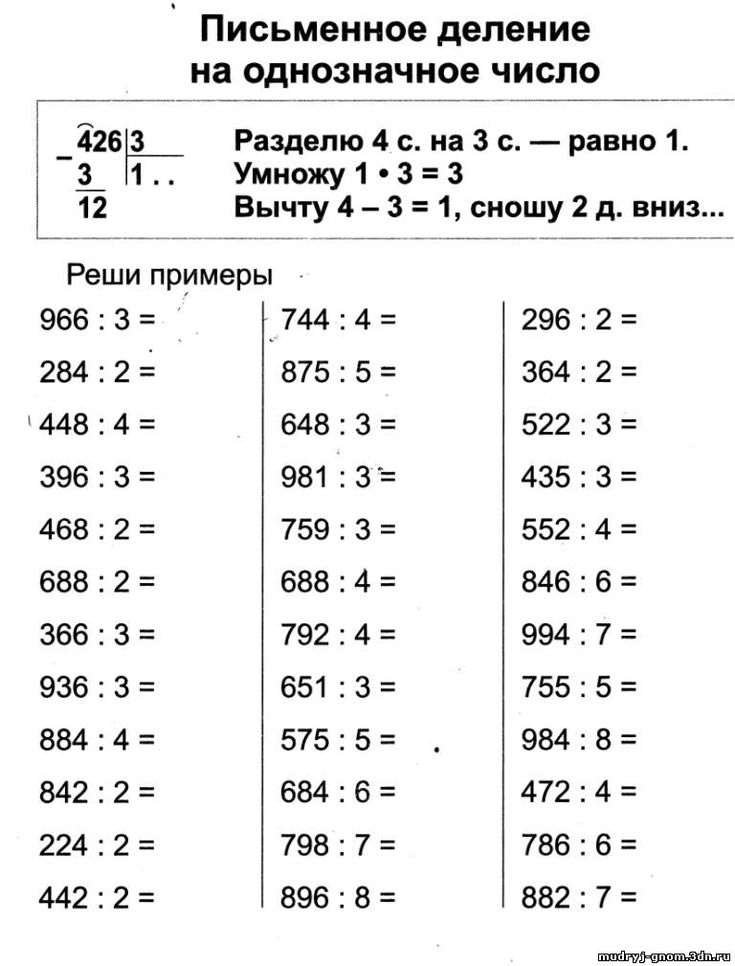 В школах могут научить решать длинные суммы умножения различными способами.
В школах могут научить решать длинные суммы умножения различными способами.
Пошаговое объяснение длинных сумм умножения (метод столбца)
Ниже приведен пример того, как вычислить длинную сумму умножения с помощью быстрого и эффективного метода столбца.
Сумма умножения: 43 x 12 =
- Запишите числа в столбцы. Не забудьте поставить десятки и единицы для каждого числа друг под другом.
x 1 2
- Первое умножение 43 x 2
4 3
x 1 2 (2 x 3 = 6) затем (2 x 4 = 8) Запишите ответы на эти суммы внизу, как в сумме сложения.
8 6Нет чисел для переноса, если есть числа для переноса, это можно сделать так же, как и с суммой сложения.
- Следующее умножение 43 x 10
Хотя мы собираемся умножать 43 x 10, мы сначала поместим 0 под 6. Мы делаем это, потому что знаем, что всякий раз, когда число умножается на 10, ответ заканчивается на 0.
Затем мы можем продолжить вычисление суммы.4 3
x 1 2
8 6
4 3 0 (1 x 3 = 3) Затем (1 x 4 = 4) Напишите ответы на эти суммы под номеями, как, так как 1 x 3). вы бы в сумме сложения.В этом примере нет номеров для переноса. Если есть числа для переноса, это можно сделать так же, как и с суммой сложения.
- Наконец, добавьте 86 + 430.
Сначала мы добавляем числа в столбце единиц (6+0 = 6)
Добавляем десятки (8+3=11). Обратите внимание, что число 11 состоит из 1 десятка и 1 единицы, поэтому нам нужно перенести 1 десяток в столбец сотен и записать его в нашу сумму.
Сложите сотни (1+4=5).4 3
x 1 2
1 8 6
+ 4 3 0
5 1 6
7
Ответ на 43 х 12 = 516
Видео, показывающее, как умножить длинную сумму, используя метод столбца.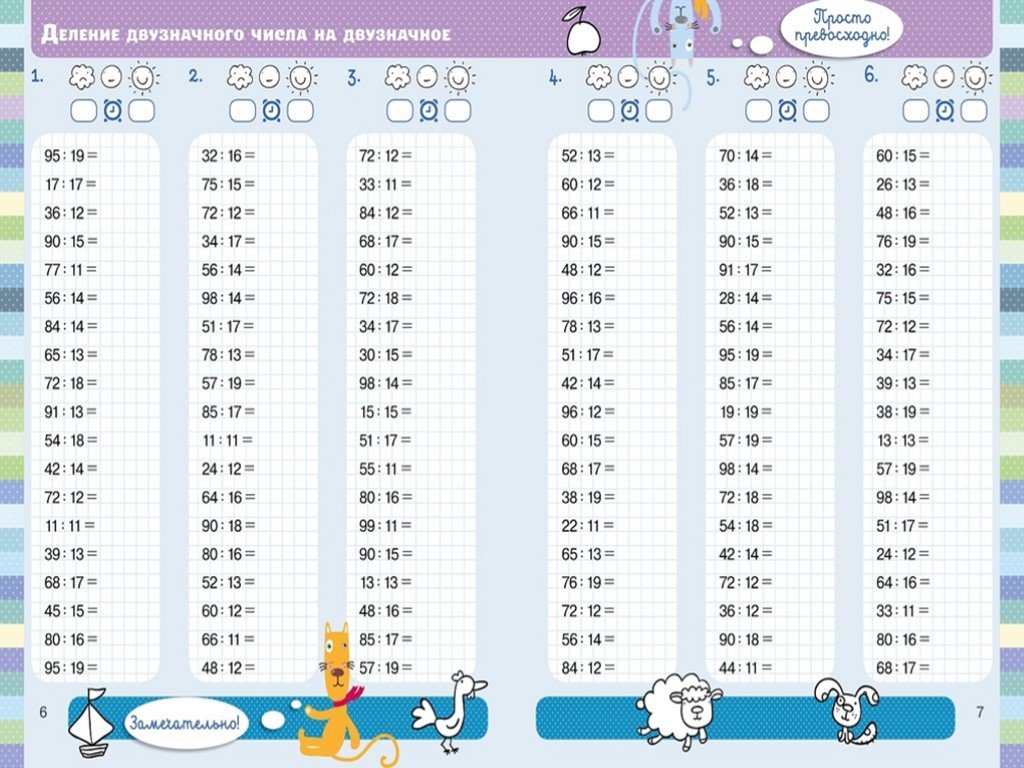
Нажмите, чтобы воспроизвести
Как умножить два столбца в Excel (5 самых простых способов)
Microsoft Excel имеет несколько функций, которые можно использовать для выполнения простых арифметических операций , а также более сложных вычислений. Умножение — одна из наиболее часто используемых операций в Excel
Мы будем использовать образец набора данных в качестве примера, чтобы помочь вам лучше понять концепцию.
Здесь нам дано название пунктов в столбце B , Цена в столбце C , Количество в столбец D, и DISCOUNT процент в столбце E .
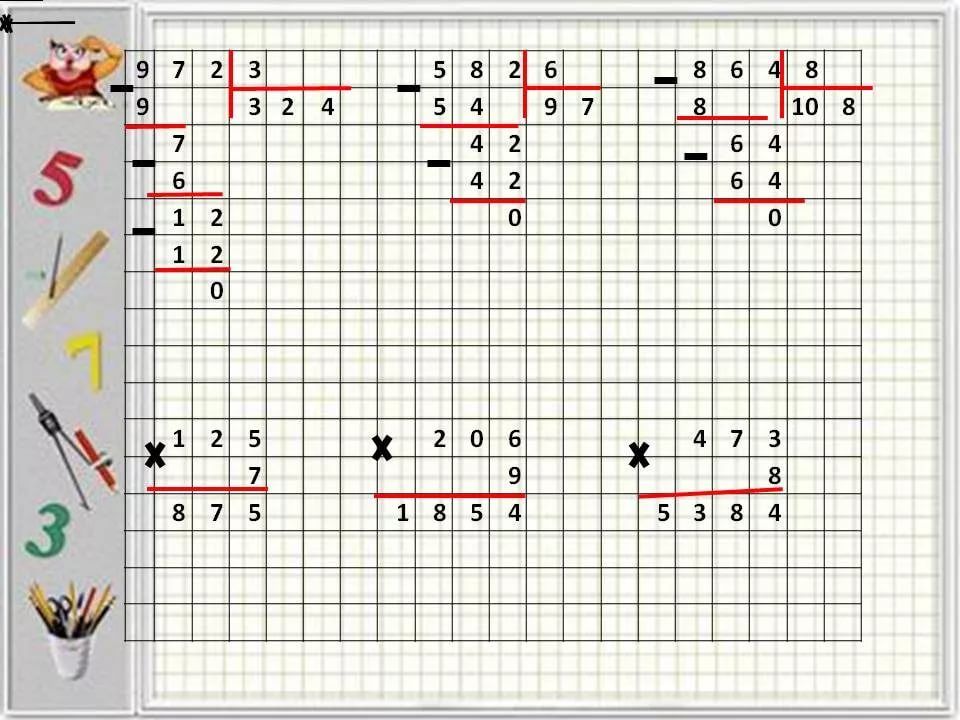 Мы хотим подсчитать продаж сумм, используя этот набор данных.
Мы хотим подсчитать продаж сумм, используя этот набор данных. Загрузить рабочую тетрадь
5 простых способов умножить два столбца в Excel
Метод 1: умножение двух столбцов с помощью символа звездочки
Метод 2: умножение двух столбцов с использованием формулы произведения
Способ 3: умножение двух столбцов на постоянное число
Метод 4: умножение двух столбцов с помощью специальной вставки
Метод 5: умножение двух столбцов на формулу массива
То, что нужно запомнить
Раздел практики
Заключение
Статьи по Теме
5 простых способов умножения двух столбцов в Excel
Метод 1: умножение двух столбцов с помощью символа звездочки Самый простой способ умножить два столбца на листе Exce l — использовать символ звездочка (*) .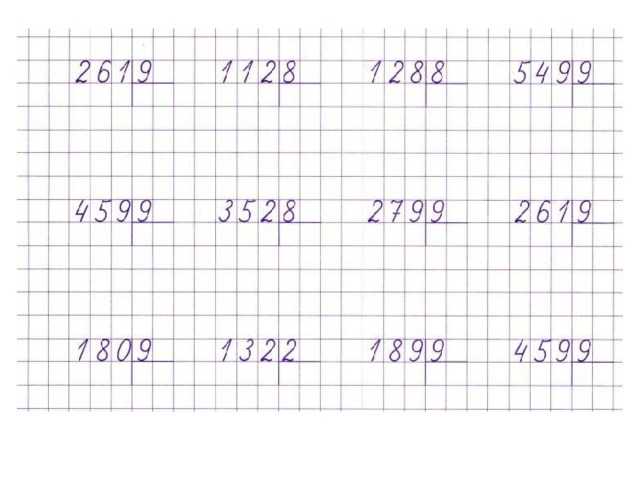
Предположим, мы хотим узнать, сколько Продаж генерируется для определенного продукта. Итак, мы должны умножить значений из Цена в столбце со значениями из Количество столбец
Сначала щелкните ячейку E5 . Теперь мы можем выбрать любую ячейку или перейти в строку формул и ввести следующую формулу.
=C5*D5
Теперь мы можем просто щелкнуть правой кнопкой мыши и перетащить ее вниз.
 Здесь мы используем функцию AutoFill для автоматического заполнения других ячеек. Теперь наши ячейки будут выглядеть следующим образом.
Здесь мы используем функцию AutoFill для автоматического заполнения других ячеек. Теперь наши ячейки будут выглядеть следующим образом. Подробнее: Как использовать функцию «Умножение» в Excel (3 альтернативных метода)
Метод 2: умножение двух столбцов с использованием формулы произведения
Использование символа звездочка может занять много времени, если нам приходится иметь дело с огромным количеством данных. В Excel одним из самых быстрых способов умножения столбцов или диапазонов является использование функции ПРОИЗВЕД .
В нашем наборе данных нам нужны значения Sales путем умножения Price и Quantity .
Для этого сначала щелкните в ячейке E5 , затем введите следующую формулу.
=ПРОДУКТ(C5:D5)
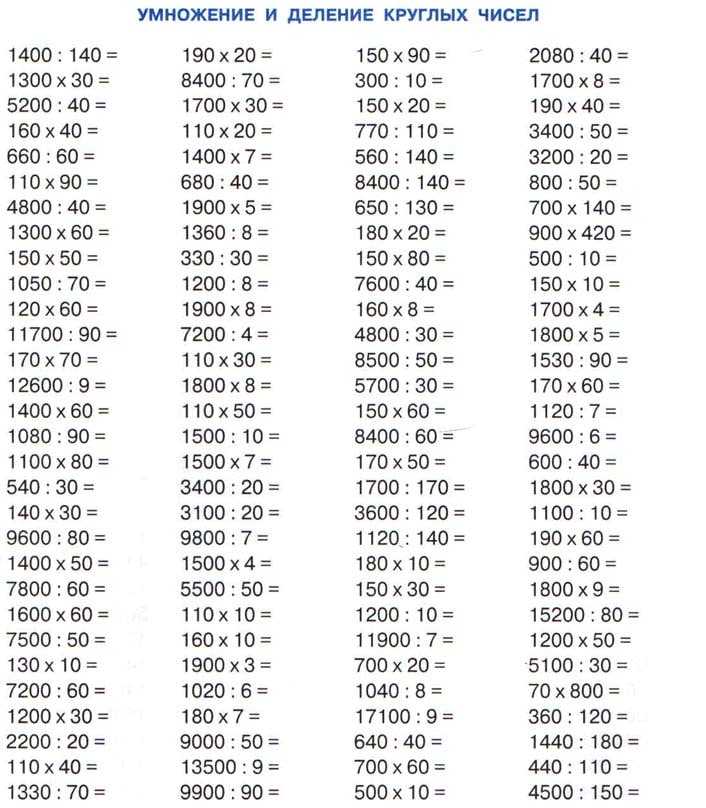
Видите, у нас есть результат $100 как значение Sales в ячейке E5. Здесь Excel просто перемножает ячейки C5 и ячейку D5 .
Примечание : Во время использования функции PRODUCT мы можем выбрать нужные ячейки, используя двоеточие ( : ) или запятая (, ). В этом сценарии мы также можем использовать формулу как
=ПРОИЗВЕД(C5,D5)
Подробнее: Что такое формула умножения в Excel для нескольких ячеек? (3 направления)
Аналогичные показания
- Как умножать строки в Excel (4 самых простых способа)
- Умножение матриц в Excel (2 простых метода)
- Как умножить на проценты в Excel (4 простых способа)
- Как умножить два столбца, а затем суммировать в Excel (3 примера)
Метод 3: умножение двух столбцов на постоянное число
В нашем наборе данных мы видим, что существует скидка 5% .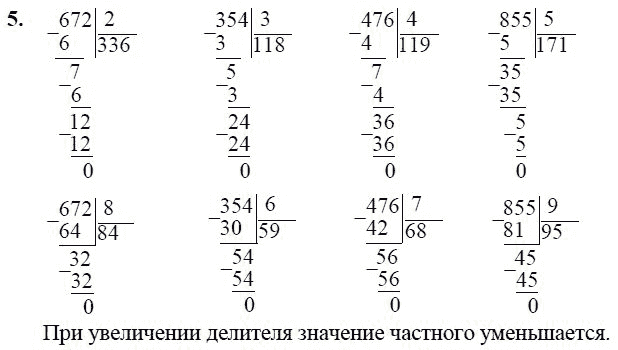 Итак, если мы хотим рассчитать стоимость продаж после скидки, как мы это сделаем. Давайте разберемся,
Итак, если мы хотим рассчитать стоимость продаж после скидки, как мы это сделаем. Давайте разберемся,
Итак, мы должны рассчитать Продажи значение после скидки, умножив цену, количество и скидку t. И самое главное скидка 5% действует на все товары.
Итак, мы можем сказать, что нам нужно для умножения столбцов с постоянным числом .
Теперь щелкните ячейку F5 и введите следующую формулу.
=C5*D5*(1-$E$7)
Что здесь происходит?
Перемножаем ячейки C5 , D5 и E7 . Также используется Абсолютная ссылка для ячейки E7 . Здесь мы вычли значение скидки, чтобы получить общее количество продаж после скидки.
Вы используете Абсолютную ссылку на ячейку (например, $E$7 ), чтобы гарантировать, что координаты столбца и строки ячейки, содержащей число, на которое нужно умножить, не изменятся при копировании формулы в другие ячейки.
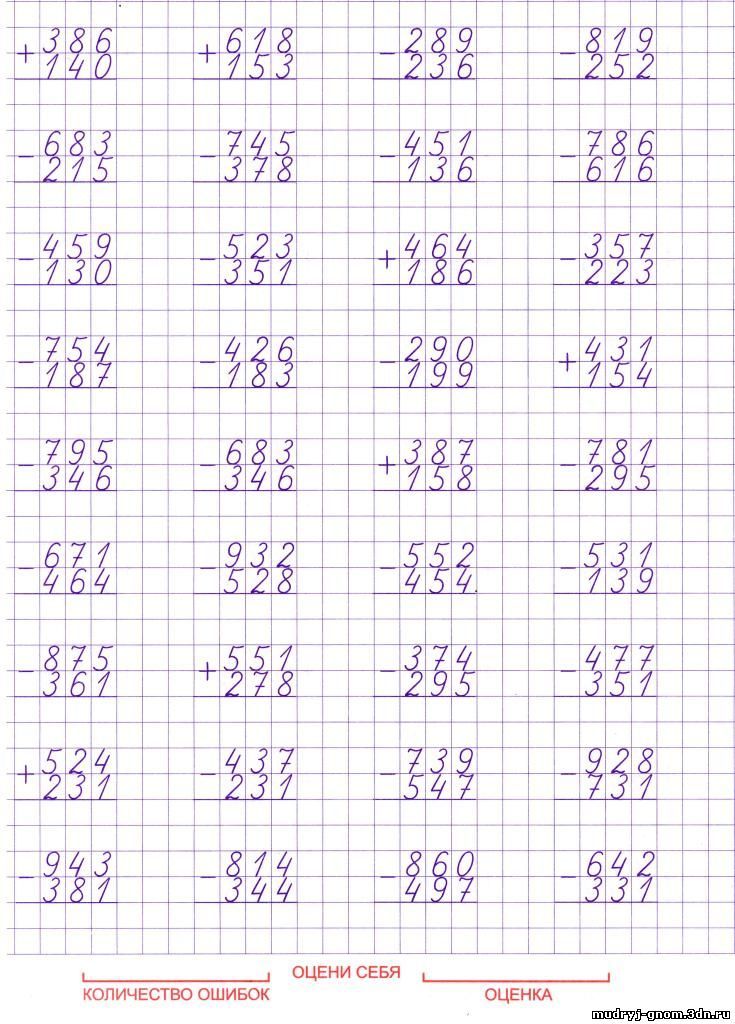
Вы используете относительную ссылку на ячейку (например, C4 ) для самой верхней ячейки в столбце, в результате относительного расположения ячейки, в которую копируется формула, эта ссылка изменяется.
Следовательно, формула в F6 изменится на =C6*D6*(1-$E$7) формула в F7 изменится на =C7*D7*(1-$E$7) , и так на.
Теперь щелкните правой кнопкой мыши и перетащите ее в конец столбца, чтобы получить результаты.
Подробнее: Как умножить столбец на число в Excel (4 простых метода)
Метод 4: умножение двух столбцов с помощью специальной вставки
Функция «Специальная вставка» дает нам возможность получать значения вместо формул.
Сначала мы скопировали значения из столбцов D5 в D9 в столбцов E5 в E9 .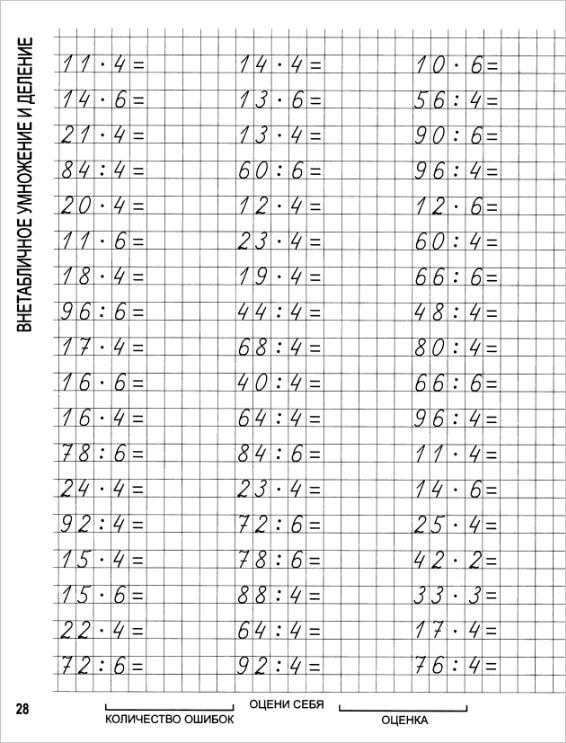
Теперь выберите все значения в столбце C
➤ Я выбрал диапазон C5:C9 .
Теперь выберите ячейку E5:E9, и снова щелкните правой кнопкой мыши кнопку, появится диалоговое окно .
Оттуда выберите Умножить , затем нажмите OK .
Здесь вы получите Продажи для всех выбранных Товаров .
Подробнее: Как умножить одну ячейку на несколько ячеек в Excel (4 способа)
Метод 5: умножение двух столбцов на формулу массива
Еще один способ умножить два столбца в Excel — это формула Array . Это простой и легкий метод.
Сначала выберите ячейки от E5 до E9 ( E5:E9 ).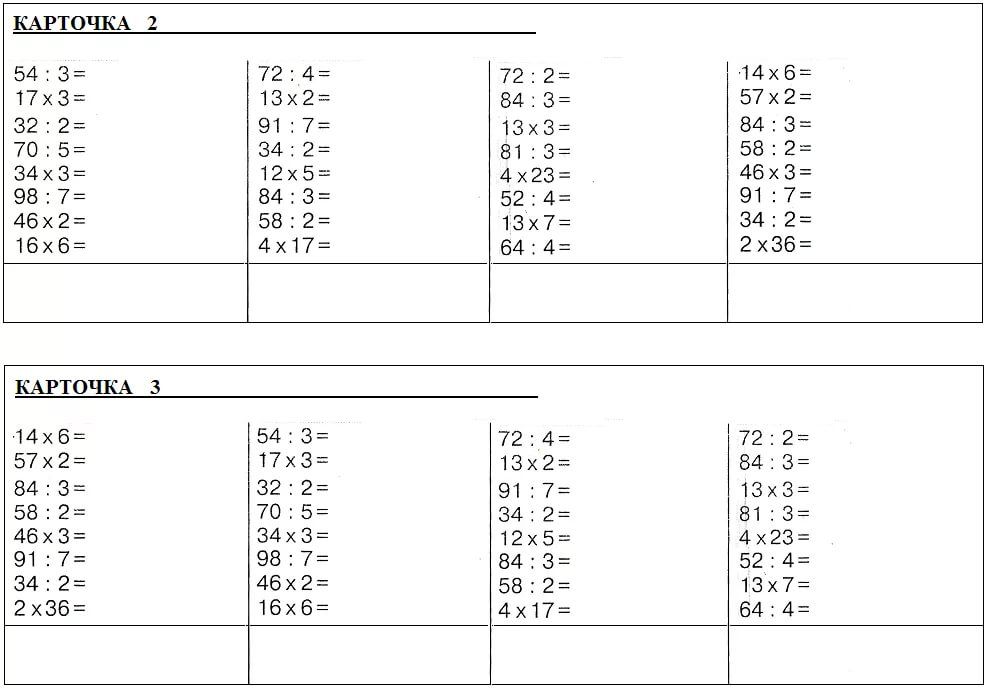
Теперь мы можем ввести = C5:C9 или просто выделить все нужные ячейки, перетащив мышь.
Формула будет такой, как дана.
=C5:C9*D5:D9
Ну вот, мы получили желаемые результаты. Здесь мы умножаем C5 на D5 , C6 на D6, и так далее до C9 на D9 , где мы использовали значения ячеек в виде массива .
Подробнее: Как умножить несколько ячеек в Excel (методы 4)
Что нужно помнить
Примечание: Если вы используете обновленную версию Microsoft Excel 2013 , вам не нужно будет использовать CTRL + SHIFT + ENTER для любой формулы Array .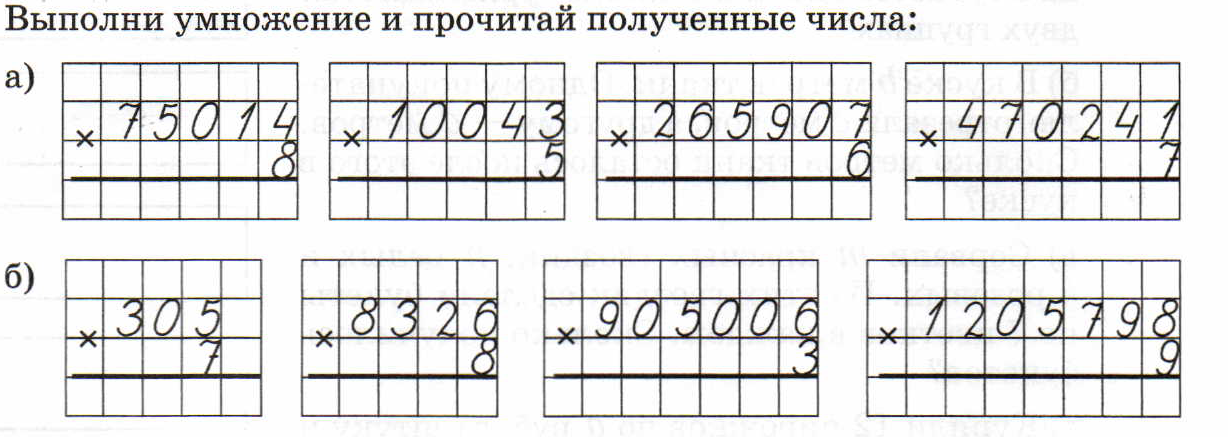
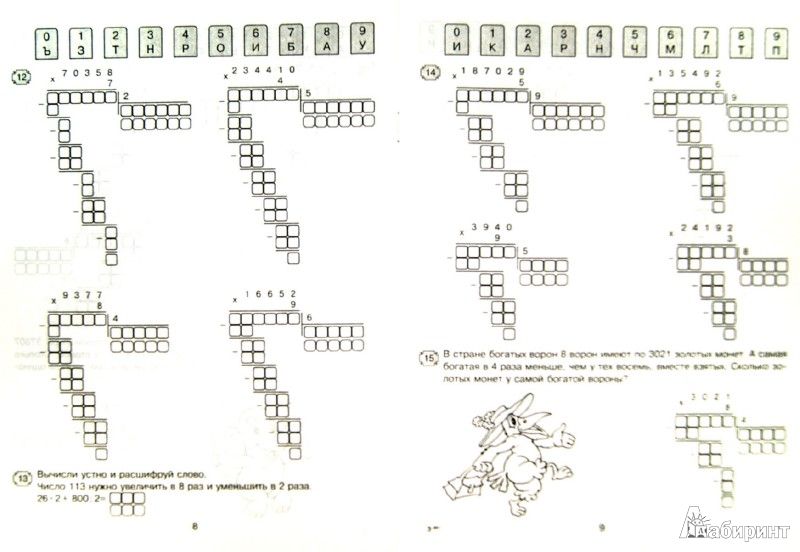 Запишите число, классная работа, тема урока: Умножение в столбик: решение примеров. Умножение в столбик: решение задач.
Запишите число, классная работа, тема урока: Умножение в столбик: решение примеров. Умножение в столбик: решение задач.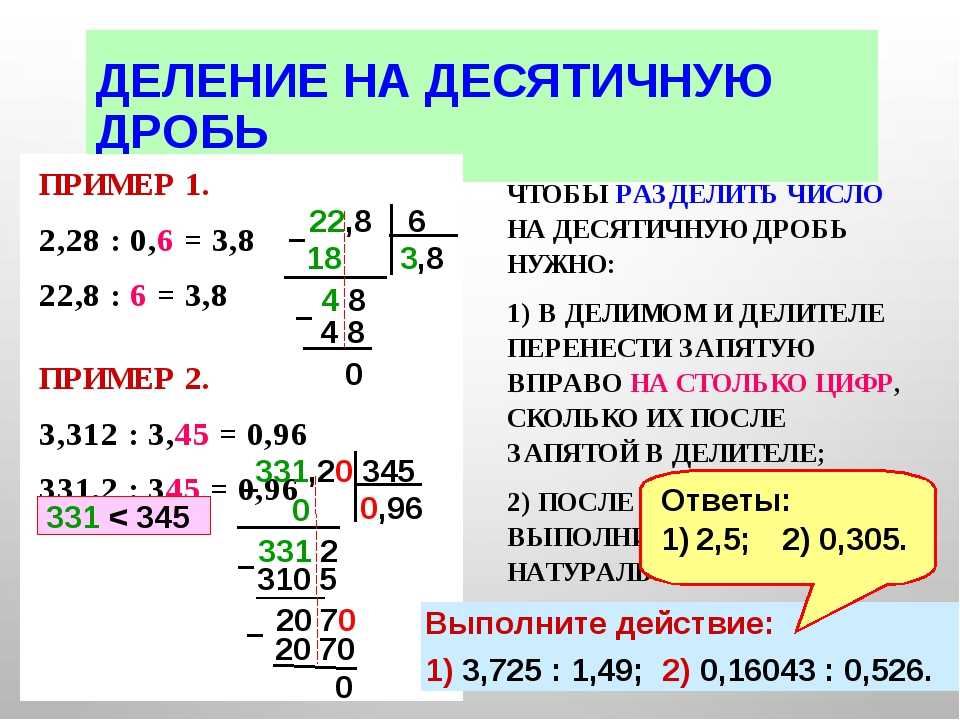
 Знать правила умножения
Знать правила умножения При каком значении у верно равенство 13 ∙ у = 13?
При каком значении у верно равенство 13 ∙ у = 13?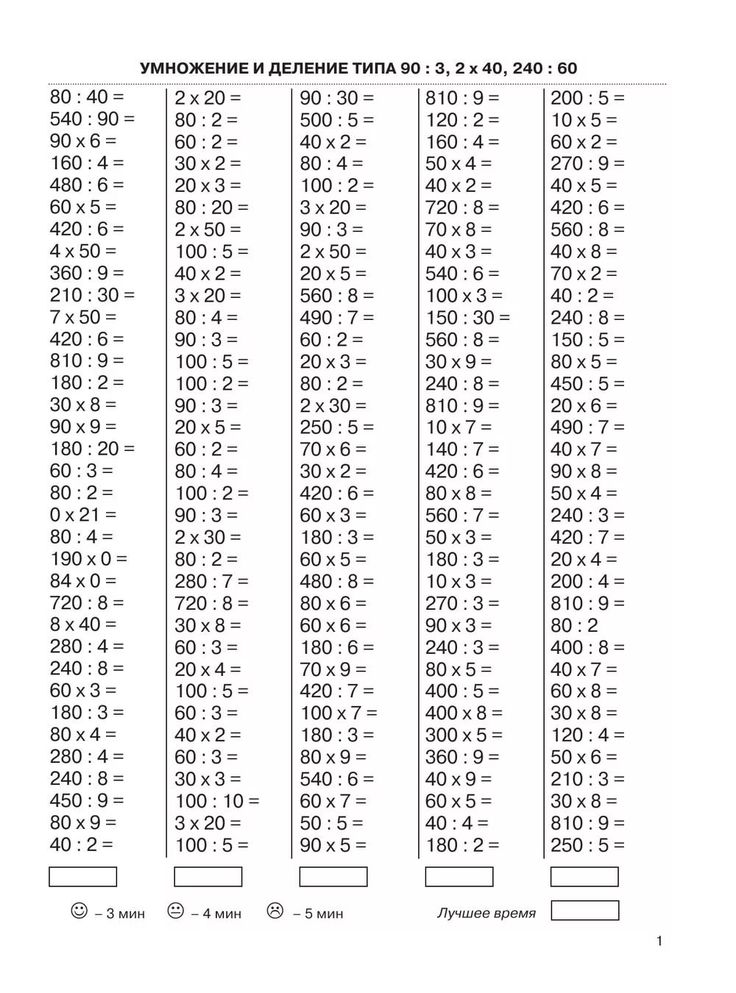
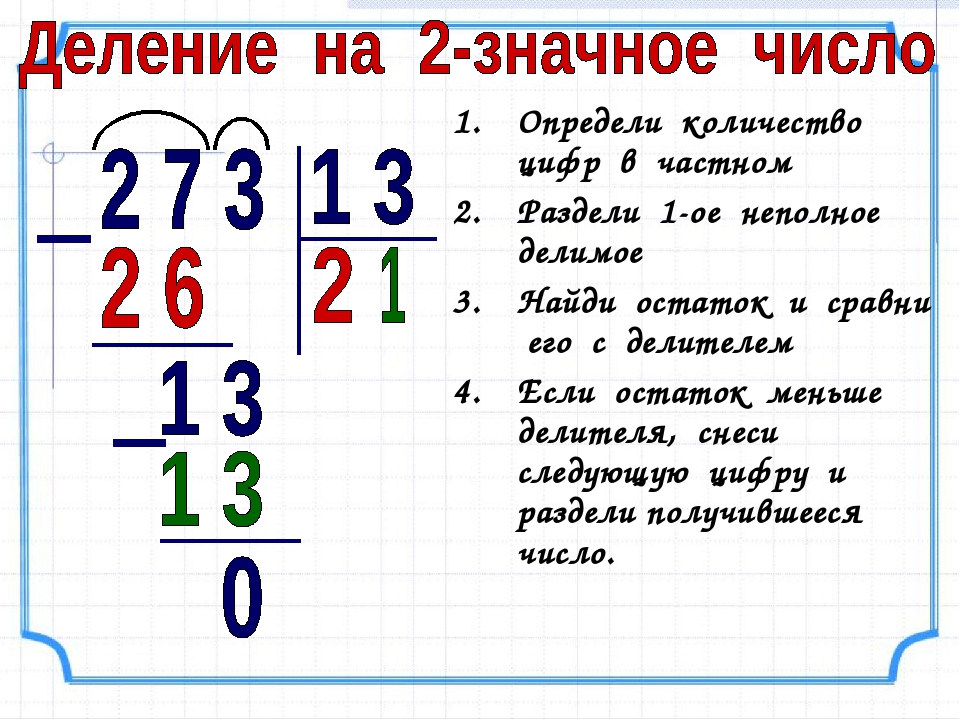 В оценочном листе это задание №4 и №5
В оценочном листе это задание №4 и №5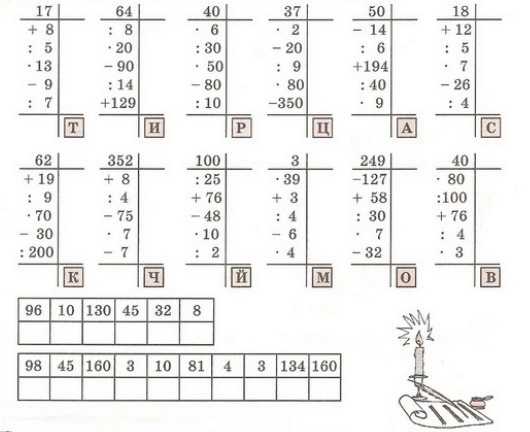 ) – заплатили за платки;
) – заплатили за платки;